Cum de a recupera istoricul de chat, contacte și fișiere Viber pe Android sau Windows

Crearea și restaurarea mesajelor de istorie de backup pe Android
Pentru a salva o copie a Viber de chat:
Porniți aplicația și deschideți meniul.
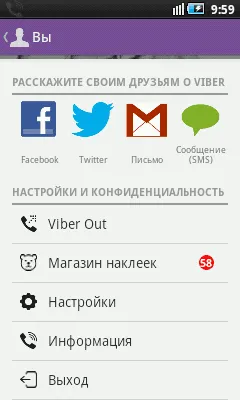
Du-te la setările / apeluri și mesaje.
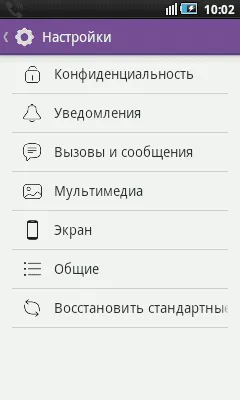
Selectați „Trimite un e-mail“ sau „mesaje de e-mail Log“ (în funcție de versiunea aplicației).
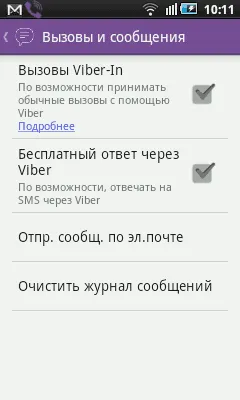
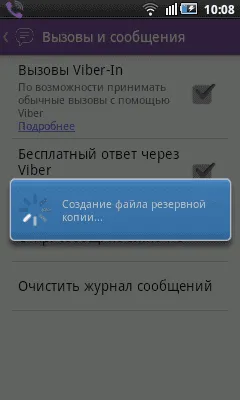
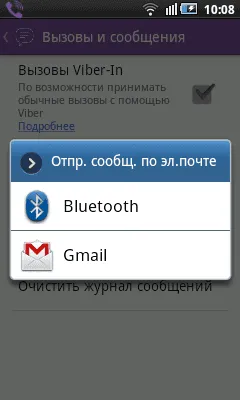
Astfel, folosind Viber vor fi susținute de chat messenger și trimis la inbox-ul de e-mail. Chaturi vor fi stivuite în arhivat .zip dosarul și să fie un fișier .csv cu numele contactelor cu care se efectuează corespondența. Fiecare fișier include numai textul de corespondență, și la nivel local trimise sau primite de fișier este scris, de exemplu, „mesajul Photo“ - în locul imaginii.
Cu toate acestea, fișierele de date cu copii ale chat-ul nu poate fi readuse la Viber.
Restaurarea sau a migra corespondență Viber pe Android
Ca orice alt mesager, Viber păstrează o istorie a mesajelor într-un fișier separat. Restaurarea unui fișier sau a crea o copie de rezervă și puneți-l într-un dosar, în mod implicit, acesta este stocat de aplicație, este posibil să se reconstruiască chat-ul de utilizator istorie.
Fișier cu istoricul mesajelor Viber stocate în dispozitiv cu sistemul de operare Android în dosarul:
si are viber_messages nume.
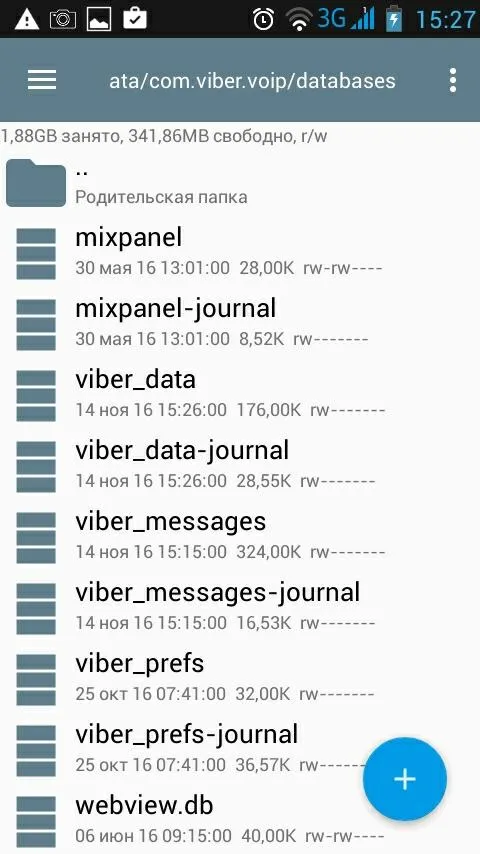
Notă. Dosarul în care datele se află situat Viber într-o memorie de sistem intern. Accesul la aceasta este posibilă numai cu prezența drepturilor de rădăcină, sau prin utilizarea unuia dintre programele Radacini conductori.
Dacă este necesar, a restabili istoricul conversațiilor dvs. Viber (de exemplu, după reinstalarea aplicației), du-te în folderul de mai sus și înlocuiți «viber_messages» fișier existent creat de timpuriu să-l înapoi în sus, apoi executați Viber.
Mesaje povestiri de recuperare de pe un alt calculator sau după instalarea Windows reinstalării
Deci, este posibil să reconstituie istoria de chat Viber pentru PC? Într-adevăr, așa cum sa arătat deja mai sus, istoricul Viber mesajele aplicații mobile pentru a restabili în program nu sunt oferite. Puteți crea o copie de text al corespondențelor sau înlocuiți fișierul cu o istorie de chat-uri.
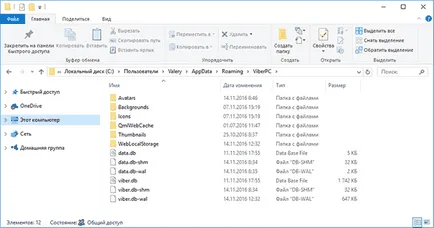
În scopul de a reconstitui istoria chat-uri Viber, trebuie să restaurați fișierul specificat.
Deci, în cazul în care computerul este de a reinstala sistemul de operare, și aveți nevoie pentru a restabili istoria de chat Viber, apoi face acest lucru:
Start hatmanul Partition Recovery și scanați cu ajutorul unității C a calculatorului.
Găsiți viber.db cu fișierul program și pentru al restaura.
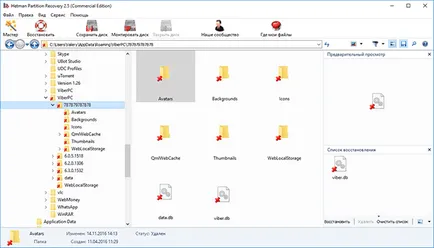
Înlocuiți fișierul existent pe viber.db recuperat, care conține istoricul chat-urile.
Restaurarea fișierelor trimise și primite Viber
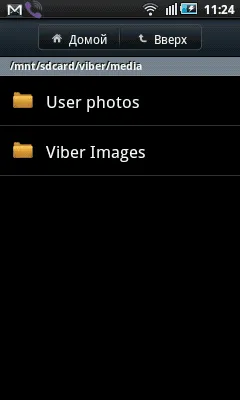
Astfel de fișiere în mod implicit pe hard disk-ul este stocat în folderul:
C: \ Users \ Nume utilizator \ Documents \ ViberDownloads.
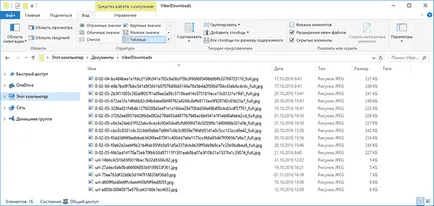
Cele mai frecvente cauze de pierdere a Viber trimise sau fișierele primite sunt:
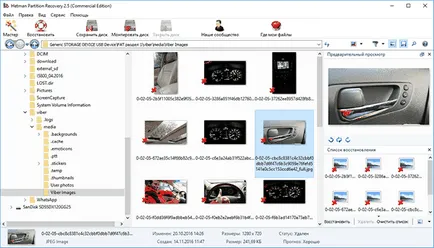
Localizați fișierele pe care doriți să le recuperați, creați o listă de recuperare și salvați-l făcând clic pe butonul „Restore“.